3 τρόποι επίλυσης του προβλήματος σύνδεσης Razer Cortex (09.15.25)
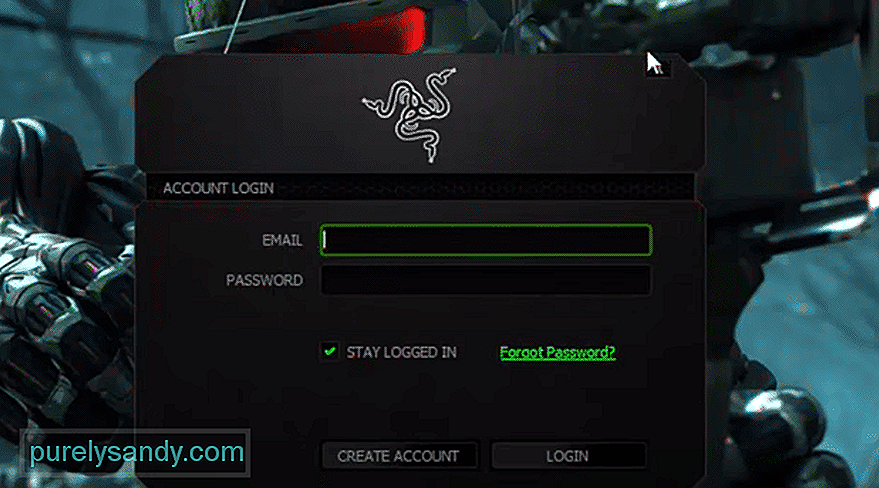 razer cortex login problem
razer cortex login problem Υπάρχουν πολλά εργαλεία βελτιστοποίησης που μπορείτε να εγκαταστήσετε στο σύστημα του υπολογιστή σας για να βελτιώσετε την απόδοση σας στο παιχνίδι. Έτσι, εάν συνεχίζετε να παίρνετε κάτω από 30 FPS στα παιχνίδια σας, τότε η εγκατάσταση εργαλείων βελτιστοποίησης όπως το Razer Cortex θα σας βοηθήσει πολύ. Είναι αρκετά εύκολο στη χρήση και θα διασφαλίσουν ότι θα έχετε καλύτερα καρέ κατά τη διάρκεια του παιχνιδιού.
Πολλοί χρήστες αντιμετώπισαν πρόσφατα προβλήματα σύνδεσης με το Razer Cortex. Εάν αντιμετωπίζετε παρόμοια προβλήματα με το εργαλείο βελτιστοποίησης, ακολουθούν μερικές διορθώσεις που μπορεί να σας βοηθήσουν να επιλύσετε αυτό το ζήτημα.
Πώς να επιδιορθώσετε το πρόβλημα σύνδεσης Razer Cortex;Τις περισσότερες φορές, αυτό το ζήτημα σχετίζεται με τη σύνδεση Wi-Fi, γι 'αυτό οι χρήστες δεν μπορούν να χρησιμοποιήσουν τη σύνδεση στην εφαρμογή Razer Cortex Η καλύτερη λύση για αυτήν την κατάσταση είναι να ενεργοποιήσετε τον δρομολογητή σας. Το μόνο που έχετε να κάνετε είναι να αποσυνδέσετε τον προσαρμογέα τροφοδοσίας και να περιμένετε περίπου 30 δευτερόλεπτα πριν τον συνδέσετε ξανά. Αυτό θα ανανεώσει τη σύνδεση δικτύου, φροντίζοντας για τυχόν μικρά σφάλματα που ενδέχεται να επηρεάζουν το δίκτυό σας.
Εάν αυτό δεν επιλύσει το πρόβλημα για εσάς, συνιστάται να δοκιμάσετε να συνδέσετε το σύστημα του υπολογιστή σας με το σημείο πρόσβασης κινητής τηλεφωνίας. Μετά από αυτό, ανοίξτε την εφαρμογή Razer για να ελέγξετε αν μπορείτε να συνδεθείτε χρησιμοποιώντας τον λογαριασμό σας.
Εάν είστε βέβαιοι ότι δεν υπάρχει τίποτα λάθος με το οικιακό σας δίκτυο, τότε το επόμενο πράγμα που πρέπει να δοκιμάσετε είναι να αφαιρέσετε εντελώς τον Razer Cortex από τον υπολογιστή σας και, στη συνέχεια, να κατεβάσετε την τελευταία έκδοση από τον επίσημο ιστότοπο της Razer. Για να το κάνετε αυτό, πρώτα απ 'όλα, πρέπει να τερματίσετε όλες τις εργασίες Razer Cortex χρησιμοποιώντας τη διαχείριση εργασιών. Μετά από αυτό μεταβείτε στον πίνακα ελέγχου και απεγκαταστήστε το Razer Cortex.
Μόλις γίνει αυτό, πρέπει να επανεκκινήσετε το σύστημα του υπολογιστή σας και, στη συνέχεια, να διαγράψετε όλους τους φακέλους Razer από τα αρχεία του προγράμματος. Θα πρέπει να καταργήσετε την απόκρυψη των κρυφών αρχείων για να καταργήσετε εντελώς τα αρχεία Razer από το σύστημά σας. Επανεκκινήστε ξανά το σύστημά σας και, στη συνέχεια, εγκαταστήστε την τελευταία έκδοση του Razer Cortex. Βεβαιωθείτε ότι χρησιμοποιείτε πάντα επίσημα εικονίδια για να αποφύγετε τη λήψη κακόβουλου λογισμικού στο σύστημα του υπολογιστή σας.
Τέλος, αν δεν φαίνεται να λειτουργεί τίποτα, τότε είναι πιθανό ότι κάτι δεν πάει καλά με τον λογαριασμό σας Razer. Σε ποια κατάσταση, το καλύτερο που μπορείτε να κάνετε είναι να επικοινωνήσετε με την ομάδα υποστήριξης της Razer και να ζητήσετε τη βοήθειά τους. Εξηγήστε το πρόβλημά σας σε αυτά με μεγάλη λεπτομέρεια, ώστε να είναι ευκολότερο για τα μέλη υποστήριξης να κατανοήσουν το πρόβλημά σας. Αφού εντοπίσουν το πραγματικό ζήτημα, θα μπορούν να σας καθοδηγήσουν σωστά μέσω διαφορετικών μεθόδων αντιμετώπισης προβλημάτων.
Απλώς ακολουθήστε τις οδηγίες τους βήμα προς βήμα και υπάρχει μεγάλη πιθανότητα το πρόβλημά σας να επιλυθεί εντός της ημέρας. Μερικές φορές αυτό το πρόβλημα μπορεί επίσης να προκληθεί από τους διακομιστές Razer. Εάν οι διακομιστές Razer είναι εκτός λειτουργίας για συντήρηση, τότε το μόνο που μπορείτε να κάνετε είναι να περιμένετε έως ότου επανέλθουν στο διαδίκτυο.
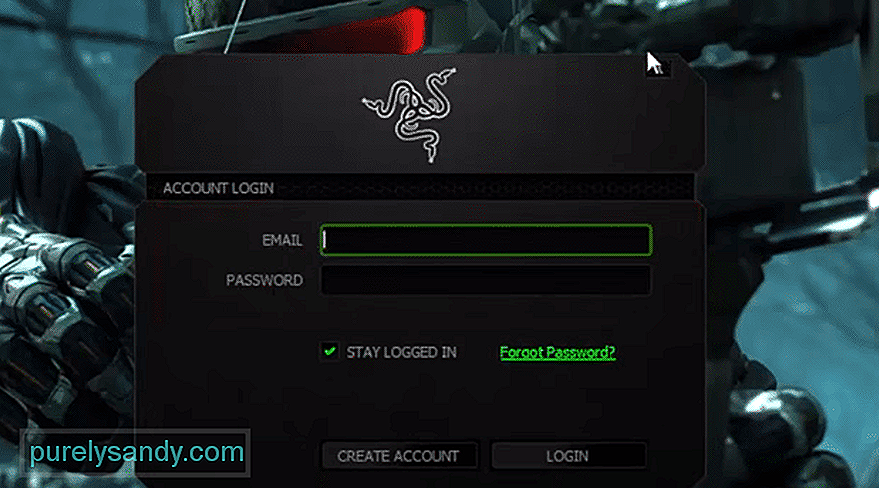
Βίντεο YouTube: 3 τρόποι επίλυσης του προβλήματος σύνδεσης Razer Cortex
09, 2025

